word 添加脚注 Word中如何插入脚注
word 添加脚注,在使用Word编辑文档时,我们常常需要插入脚注来提供补充说明或引用来源,脚注是一种位于页面底部的文本框,可以容纳文字、数字或符号,并与主文档相互关联。通过脚注读者可以方便地查阅到相关信息,增强文档的可读性和可信度。在Word中,插入脚注非常简单。只需在需要插入脚注的位置,点击引用选项卡中的脚注按钮,然后选择插入脚注,即可在页面底部自动创建脚注框。接下来我们可以在脚注框内输入需要补充的信息,并与主文档进行链接。同时Word还提供了丰富的格式设置选项,可以根据需要调整脚注的样式和位置。通过掌握插入脚注的方法和技巧,我们能够更好地利用Word编辑文档,使得文章更加丰富和详尽。
步骤如下:
1.将光标定位在要插入脚注的位置;单击“引用”选项卡;单击“脚注”组中的“对话框启动器”按钮。
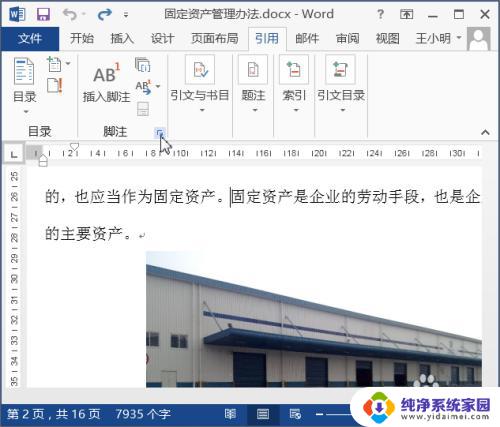
2.弹出“脚注和尾注”对话框,选中“脚注”单选钮,右侧默认显示“页面底端”选项;在“编号格式”下拉列表中选择“①,②,③…”选项;单击“确定”按钮。
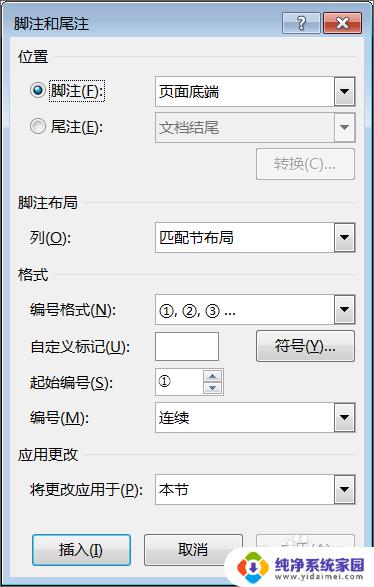
3.此时即可在光标位置插入一个脚注编号“①”,同时在页面底端出现一条横线和一个脚注编号“①”。输入脚注内容。

4.双击页面底端的脚注编号,即可连接到正文中的脚注尾注。
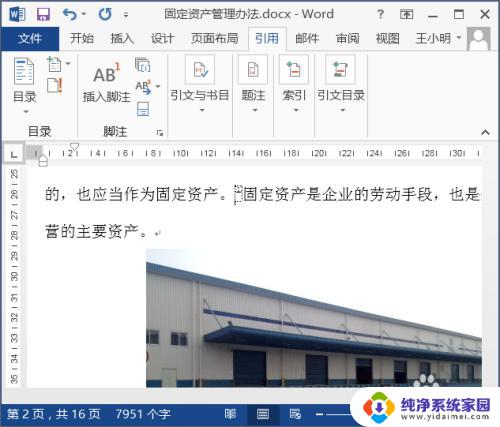
5.将光标定位在下一个要插入脚注的位置;单击“引用”选项卡;单击“脚注”组中的“脚注”按钮。
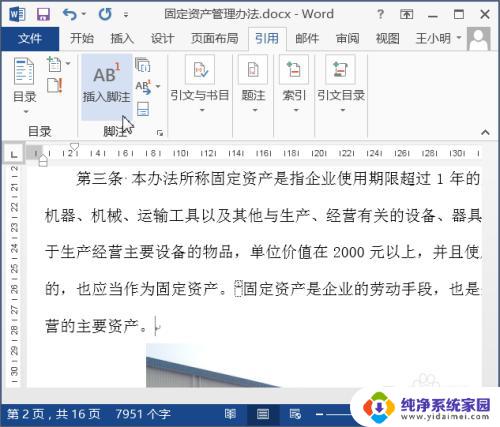
6.此时即可在光标位置插入脚注编号“②”,输入脚注内容。
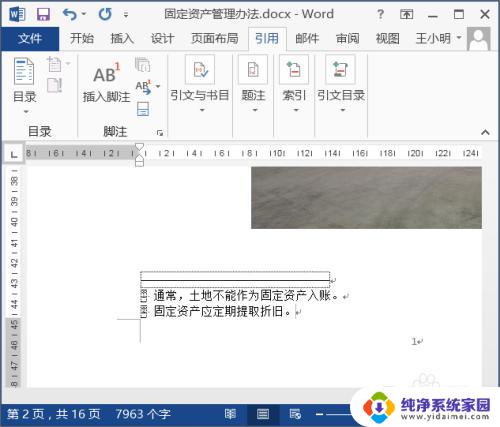
以上是添加Word脚注的全部内容,如果您遇到这种情况,请尝试按照我的方法解决,希望这对您有所帮助。
word 添加脚注 Word中如何插入脚注相关教程
- wps如何添加脚注 wps如何在文档中添加脚注
- word文档如何删除脚注横线 如何删除WORD脚注或尾注的横线
- word文档如何添加页脚 Word如何插入页脚内容
- word页脚插入页码 Word文档中如何自定义页脚和页码
- word怎么添加修改批注 Word文档中添加批注和修订的方法
- word文档页脚横线怎么设置 Word文档页脚横线怎么添加
- wps脚注在哪个选项框 wps脚注在哪个选项中
- 怎么清除页眉页脚设置 如何取消Word文档中的页眉页脚
- 页眉页脚几厘米怎么设置 Word中页眉页脚的高度如何调整
- wps脚注格式格式 wps脚注格式调整
- 笔记本开机按f1才能开机 电脑每次启动都要按F1怎么解决
- 电脑打印机怎么设置默认打印机 怎么在电脑上设置默认打印机
- windows取消pin登录 如何关闭Windows 10开机PIN码
- 刚刚删除的应用怎么恢复 安卓手机卸载应用后怎么恢复
- word用户名怎么改 Word用户名怎么改
- 电脑宽带错误651是怎么回事 宽带连接出现651错误怎么办